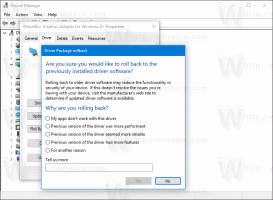Logga in på Microsoft Store med ett annat konto i Windows 10
Hur man loggar in på Microsoft Store med ett annat konto i Windows 10
Som Android har Google Play, och det finns App Store i iOS, den Microsoft Store-appen (tidigare Windows Store) lägger till möjligheten att leverera digitalt innehåll till slutanvändaren i Windows. Om du loggar in på Windows 10 med ett Microsoft-konto kommer operativsystemet att använda det för Store-appen som standard. Om du vill kan du logga in på Microsoft Store med ett annat konto och fortfarande använda ditt nuvarande Microsoft-konto för att logga in på Windows 10.
Moderna UWP-appar kan installeras och uppdateras med ett klick tack vare Funktionen Mitt bibliotek från Microsoft Store. Det räddar lista över appar du har installerat och köpt, så att du snabbt kan få den önskade appen på en annan enhet du äger utan att söka efter den igen i butiken. När du har loggat in i butiken med din Microsoft konto på en ny enhet kommer du att kunna installera de appar du redan äger (som du tidigare köpt från en annan enhet). Microsoft Store sparar listan
av dina enheter i det syftet. Detta fungerar när du är inloggad med ditt Microsoft-konto.Om du använder en lokalt konto i Windows 10, då är du inte inloggad i butiken som standard. Genom att följa stegen nedan kan du logga in på butiken med ditt Microsoft-konto och fortsätta att använda Windows 10 med ditt lokala konto.
Med de senaste Windows 10-versionerna behöver du inte längre vara inloggad i butiken med ett Microsoft-konto för att installera en app från butiken. Detta fungerar bara i Windows 10 Pro, Enterprise eller Education upplagoroch har följande begränsningar.
- Endast gratisappar eller spel kan installeras utan ett Microsoft-konto.
- Du måste manuellt installera om alla dina Store-appar igen när du installerar om Windows 10.
- Vissa appar kan förlita sig på ett Microsoft-konto för att fungera korrekt.
Observera att Home-utgåvan av Windows 10 fortfarande kräver att du loggar in på Microsoft Store-appen med ett Microsoft-konto innan något innehåll kan laddas ned.
För att logga in på Microsoft Store med ett annat konto i Windows 10
- Om du redan är inloggad med ett Microsoft-konto måste du logga ut från butiken. Gå annars till steget.
- Klicka på användarikonen i butiken och klicka på ditt konto i menyn.
- På nästa sida klickar du på Logga ut länk.
- Klicka nu på användarprofilikonen igen.
- Välj Logga in från menyn.
- Välj i nästa dialogruta Microsoft konto under Använd ett annat konto, och klicka på Fortsätta.
- Skriv sedan eventuella befintliga Microsoft-kontouppgifter eller skapa ett nytt konto istället.
Du är färdig. Windows 10 kommer nu att använda ett annat Microsoft-konto för Store-appen istället för att använda ditt standardkonto för att installera och uppdatera apparna.